Nuestro equipo de editores e investigadores capacitados han sido autores de este artículo y lo han validado por su precisión y amplitud.
El equipo de contenido de wikiHow revisa cuidadosamente el trabajo de nuestro personal editorial para asegurar que cada artículo cumpla con nuestros altos estándares de calidad.
Este artículo ha sido visto 7973 veces.
Puedes deshabilitar el chat de Facebook del sitio web en cualquier momento para todos o algunos de tus amigos modificando la configuración del chat desde la ventana de chat. En las plataformas móviles el chat es manejado por la aplicación Messenger de Facebook. Puedes deshabilitar tu estado en línea pulsando el control deslizante que está en la sección “Activos” del menú “Personas”.
Pasos
Desconectarse en Messenger
-
1Abre Messenger. Si no lo tienes, puedes obtenerlo desde la App Store o la Play Store.
-
2Inicia sesión en tu cuenta de Facebook. Ingresa tu nombre de usuario y contraseña y pulsa “Iniciar sesión”.
-
3Pulsa el botón “Personas”. Este botón se ve como 3 líneas horizontales con puntos adelante. Está ubicado en la barra de menú inferior (iOS) o en la barra de menú superior (Android) y te llevará a una lista de contactos.
-
4Pulsa “Activos”. Este botón está cerca de la parte superior de la lista de contactos.
-
5Pulsa el control deslizante al lado de tu nombre. Tu nombre se mostrará en la parte superior de la lista de contactos. El control deslizante se volverá gris en iOS o desaparecerá en Android para indicar que ya no estás en línea.
- Pulsa otra vez el control deslizante para volver a habilitar tu estado en línea (iOS). En Android debes pulsar la pestaña “Inicio”, deslizarte hacia abajo para actualizar la lista y luego pulsar “Activar” cuando se indique para volver a estar en línea.
Anuncio
Deshabilitar el chat en el sitio web
-
1Inicia sesión en Facebook en https://www.facebook.com/.
-
2Haz clic en la ventana “Chat”. Está ubicada en la esquina inferior derecha de la sesión de Facebook.
-
3Haz clic en el icono del engranaje. Está ubicado en la esquina superior derecha de la ventana “Chat”.
- En algunos casos, este icono estará ubicado en la esquina inferior derecha de la ventana “Chat”.
-
4Haz clic en “Desactivar chat”. Esto abrirá una ventana con opciones para deshabilitar el chat.
-
5Selecciona el botón de selección al lado de una opción. Podrás elegir entre una de las siguientes opciones:
- Desactivar el chat para todos los amigos
- Desactivar el chat para todos los amigos excepto…
- Desactivar el chat solo para algunos amigos...
-
6Ingresa los nombres de los amigos en el campo de texto (opcional). Si eliges una de las opciones para deshabilitar el chat solo para determinados amigos, aparecerá un campo de texto para seleccionar qué amigos están deshabilitados (o no están deshabilitados).
- Facebook automáticamente completará los nombres una vez que empieces a escribirlos.[1]
-
7Haz clic en “Aceptar”. La función de chat de Facebook ahora estará desactivada de acuerdo a tu selección.[2]Anuncio
Consejos
- Los mensajes de chat que tus amigos intenten enviarte mientras el chat está desactivado se enviarán a tu bandeja de entrada para que puedas leerlos en otro momento.




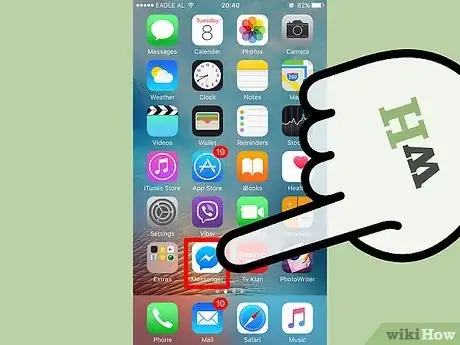

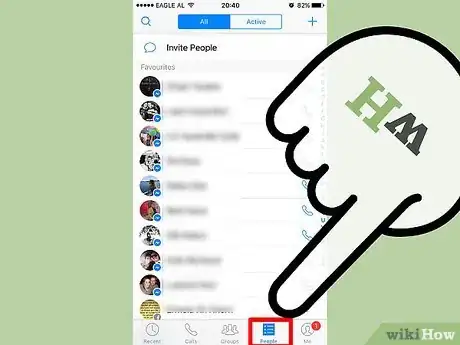
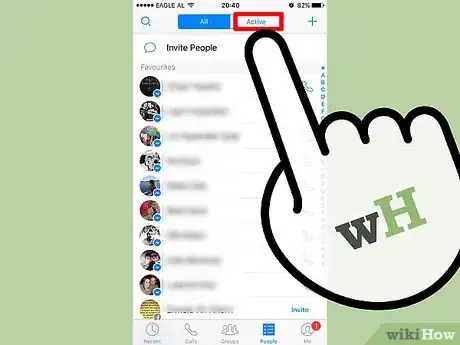
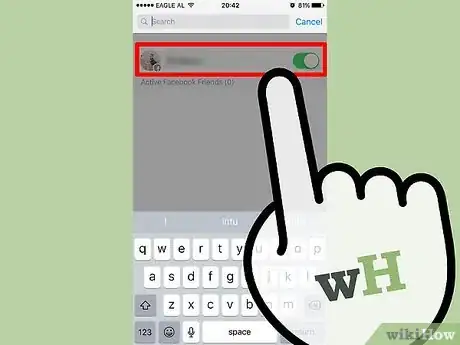
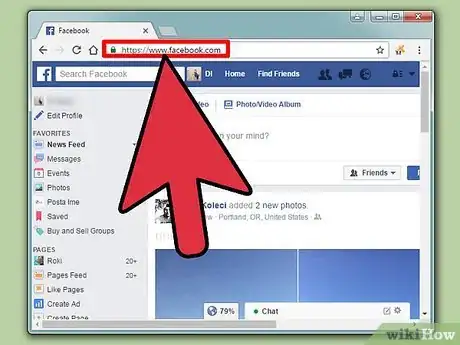
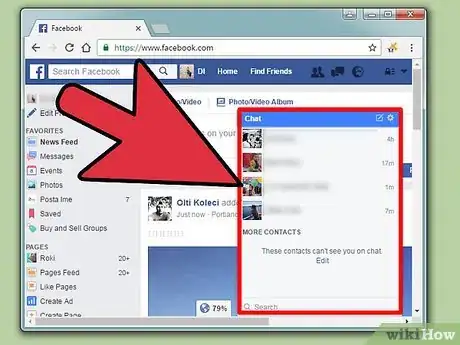
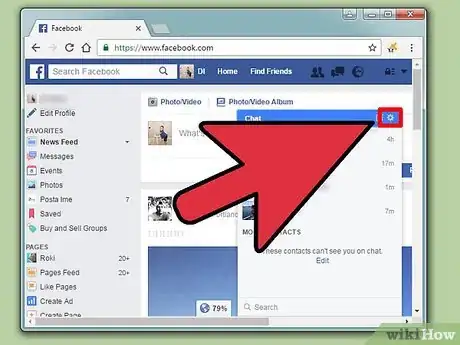
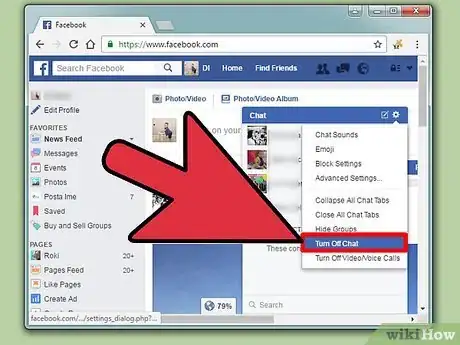
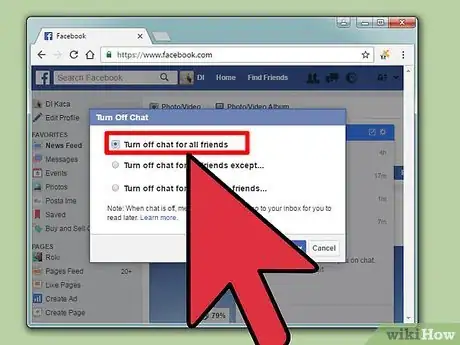
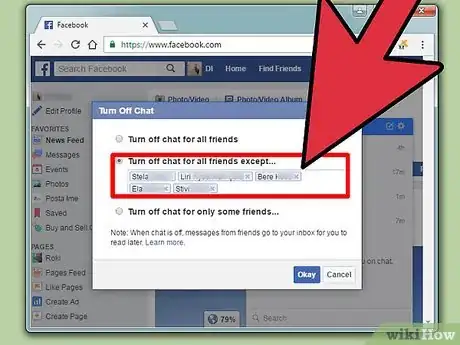
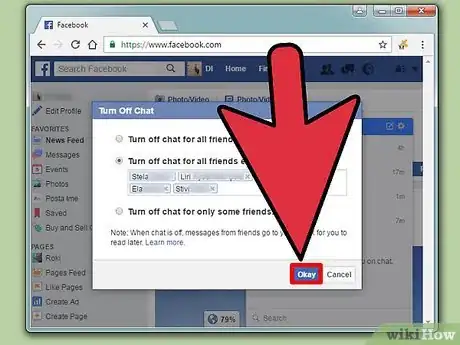
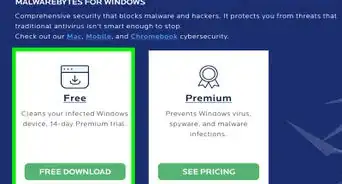

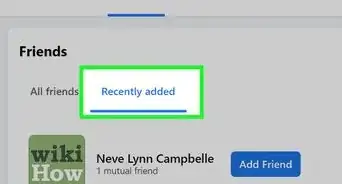
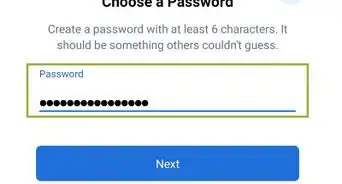
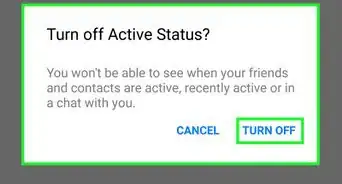
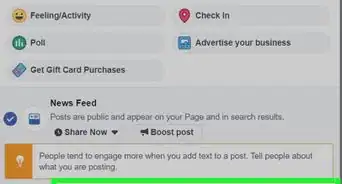
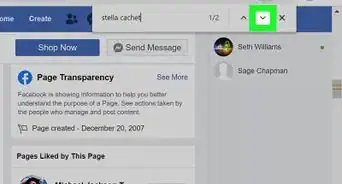

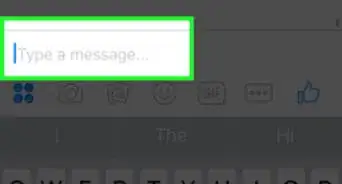
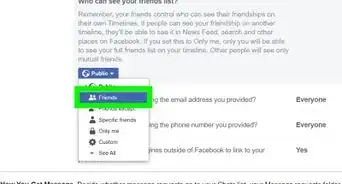

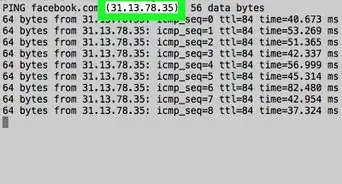
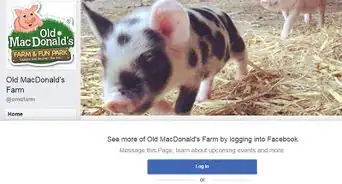
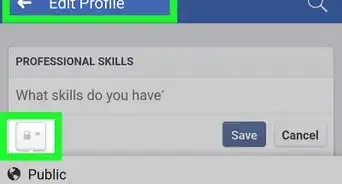
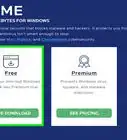
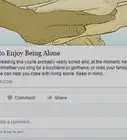
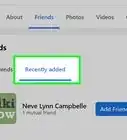
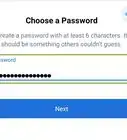

El equipo de contenido de wikiHow revisa cuidadosamente el trabajo de nuestro personal editorial para asegurar que cada artículo cumpla con nuestros altos estándares de calidad. Este artículo ha sido visto 7973 veces.